Sådan ændrer du farve i en samtale i Android's Messenger-app

Folk elsker tilpasning, og hvis der er én ting, er Android virkelig god til, så er det. Og Googles Messenger er ingen undtagelse. Hver samtale har en bestemt farve, men du kan ændre farven på en samtale gennem menuen.
RELATED: Sådan sikkerhedskopieres dine tekstbeskeder til din Gmail-konto
Det første du skal gøre er at hop ind i den samtale, du vil ændre farven på. Det er værd at bemærke, at der ikke er en tæppefarveindstilling-den er specifik for hver person og samtale. Når du er i samtalen, skal du trykke på menuen med tre knapper i øverste højre hjørne og derefter vælge "Personer og valgmuligheder."
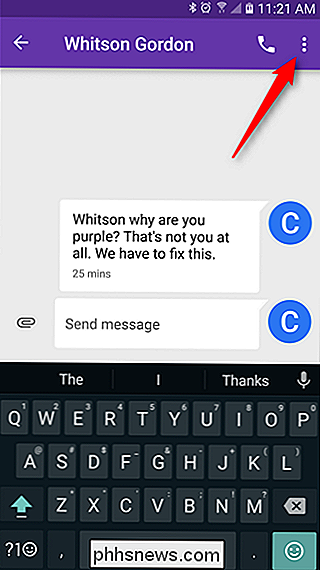
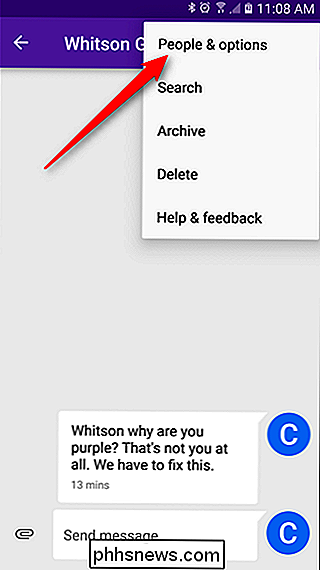
Du finder en håndfuld muligheder her, men helt nederst på liste, vil du se personens navn og kontaktoplysninger. Til højre for det er en lille gane. Gæt hvad det gør? Ja, skift farve. Tryk på den.
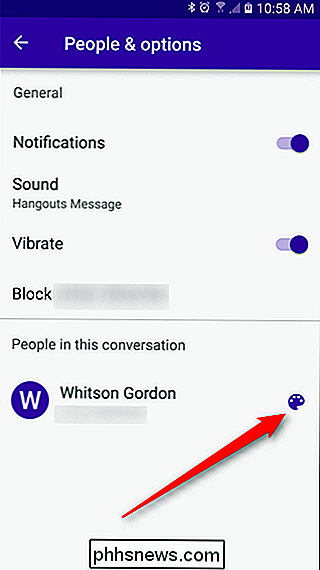
Dette åbner en farvegade med flere forskellige farver / nuancer at vælge imellem. Desværre er der ingen måde at vælge en virkelig brugerdefineret farve (med hex eller på anden måde), så du bliver nødt til at vælge fra de forudkonfigurerede indstillinger. Godt, der er en hel del her.
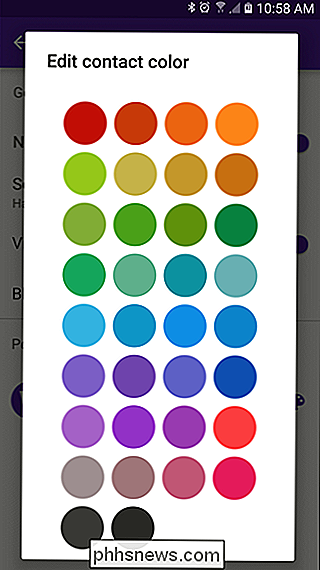
Så snart du vælger en farve, vil ændringen finde sted - selv i menuen Personer & muligheder. Det er det, jeg kalder øjeblikkelig tilfredsstillelse.
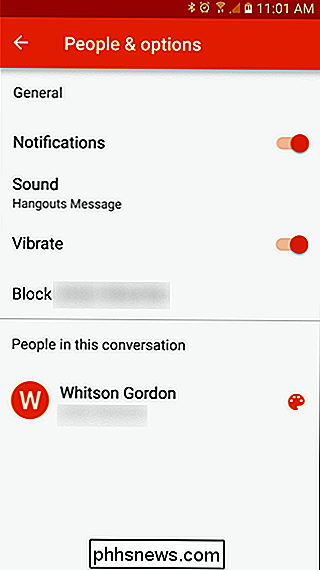
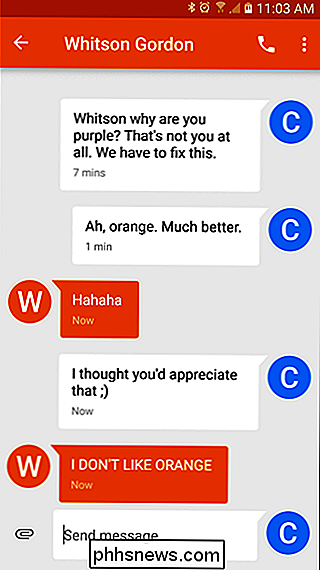
Og det er det! Du kan gøre dette for hver kontakt, hvis du vil, selvom farveindstillingen desværre ikke kommer til at stikke på tværs af enheder. Bummer.
Google Messenger er et fantastisk alternativ til de fleste stock messaging apps inkluderet på ikke-Nexus-telefoner. Ligesom så mange andre Google-produkter er det rent og minimalt og tilbyder kun det, det har brug for at tilbyde og holder det meste af fluffen i spil. Det er glat og hurtigt og nemt en af de bedste muligheder derude. Hvis du ikke allerede har det, så tjek det ud - det er gratis.

Sådan annoterer du et billede i Word
Hvis du skriver et dokument, der indeholder billeder, kan du tilføje annoteringer til disse billeder for at præcisere, hvad de repræsenterer. Du kan tilføje callouts til dine billeder for at pege på bestemte dele af billedet og tilføje tekst til at beskrive disse dele. Vi viser dig, hvordan du annoterer et billede direkte i Word, så du ikke behøver at bruge en tredjepart program.

Sådan får du en chime hver gang du tilslutter din MacBook Pro eller Air
Den nye MacBook, der første gang blev udgivet i 2015, giver en lydlyd, hver gang du tilslutter MacBook, ligesom iPhone og iPad. Men MacBook Pro og Air må ikke - medmindre du aktiverer denne skjulte funktion. Mens denne funktion kun er aktiveret som standard på MacBook, PowerChime.app-som forårsager lyden - er til stede i macOS på enhver Mac.


